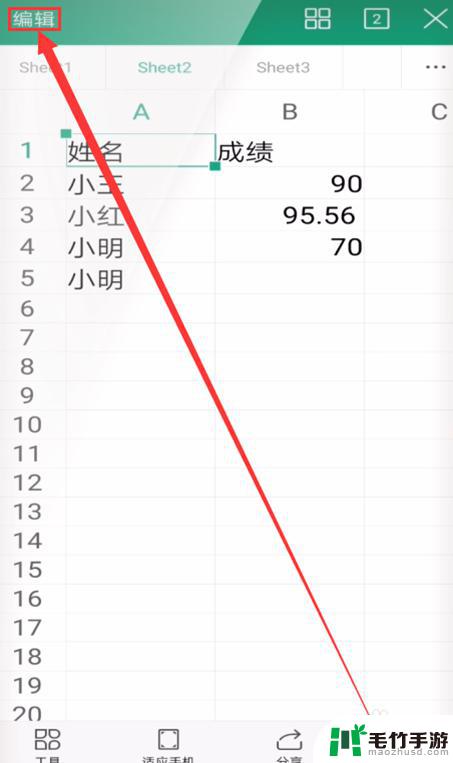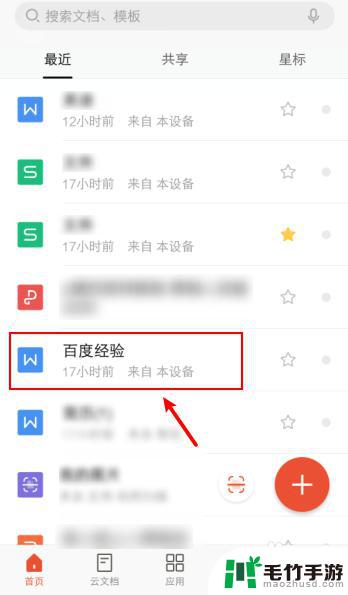手机wps数字怎么求和
在手机WPS表格中,我们经常需要对一系列数字进行求和操作,在使用WPS表格手机版时,如何快速方便地对数字进行求和呢?只需设置自动求和公式,就可以轻松实现对数据的求和操作。通过简单的操作步骤,我们可以快速计算出所需的数据总和,提高工作效率。掌握设置自动求和公式的方法将会极大地提升我们在手机WPS表格上的数据处理能力。愿这篇文章能够帮助您更好地利用手机WPS表格进行数据处理工作。
WPS表格手机版怎么设置自动求和公式
具体方法:
1.比如,图中的表格;需要把SHEET1工作表的B列中的数据求和;结果显示在B10单元格中。
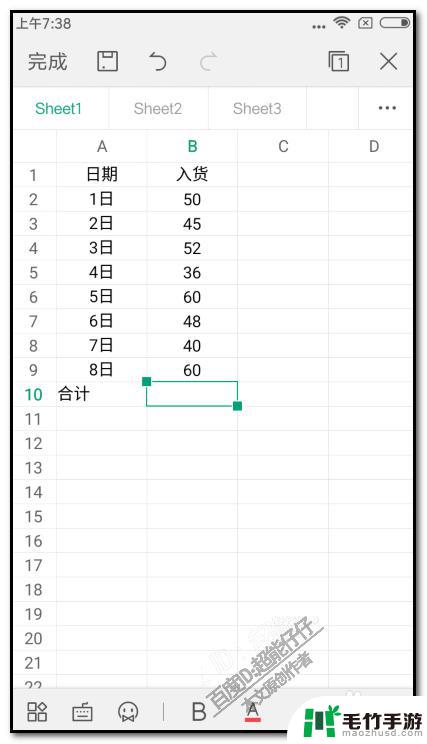
2.手指轻点下B10单元格,选中;
然后,在页面的左下角点这个图标,如下图所示。
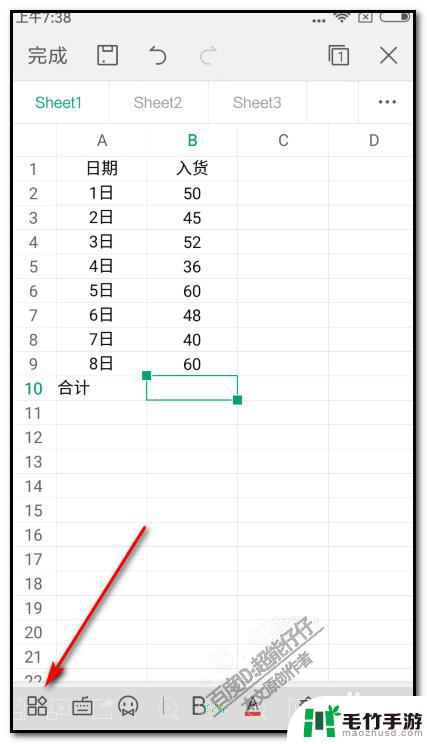
3.打开功能菜单,有:开始。文件,查看,插入,数据,审阅
手指点住向左边翻动,翻出“数据”;
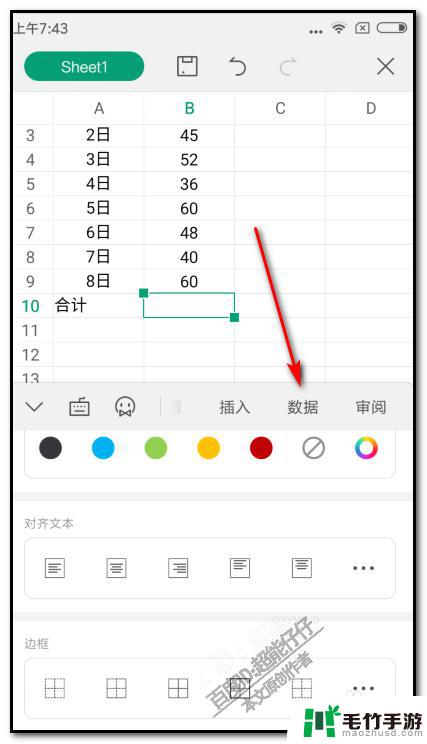
4.下方即展开了数据相关的设置选项,我们找到:自动求和,这一项;手指轻点:自动求和。
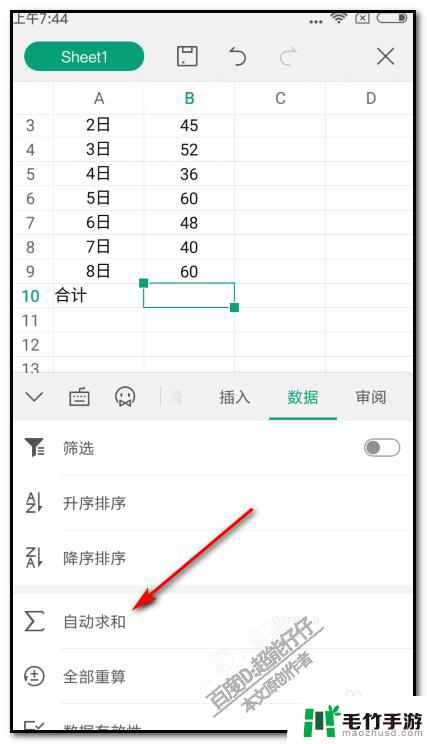
5.随即转到另一个面板。这里显示着。有:求和,平均值,计数,最大值,最小值,其他函数。
在当前显示的是:求和,这是我们所需要的,手指轻点:求和;
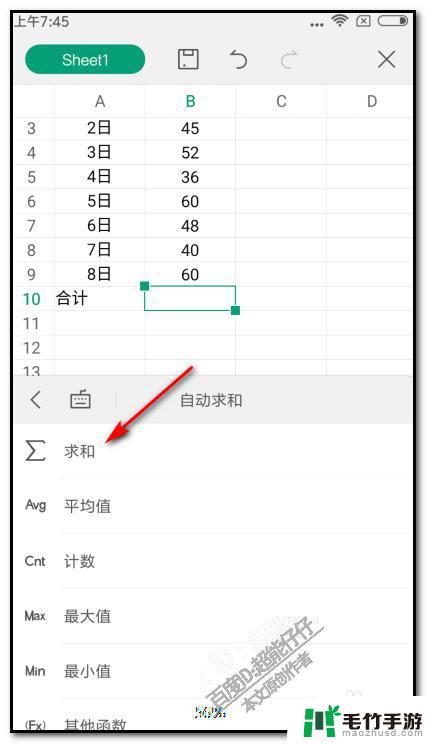
6.手指点:求和,转到另一个面板。在输入框内已自动显示求和的公式,如图中所示;我们只要在页面右下角这里,点一下箭头,即可在B10单元格得出求和结果。
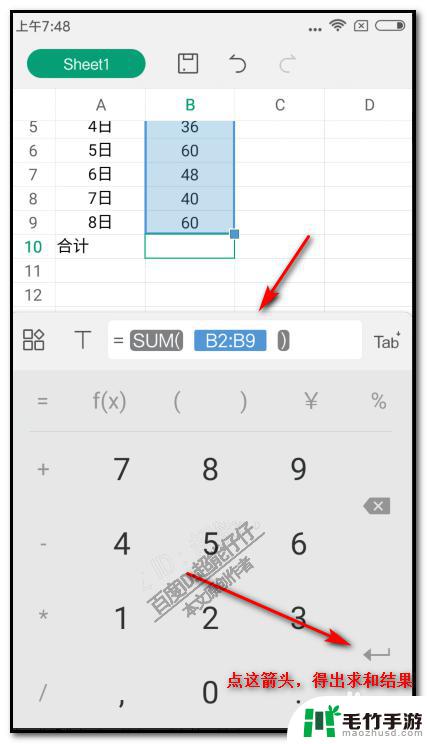
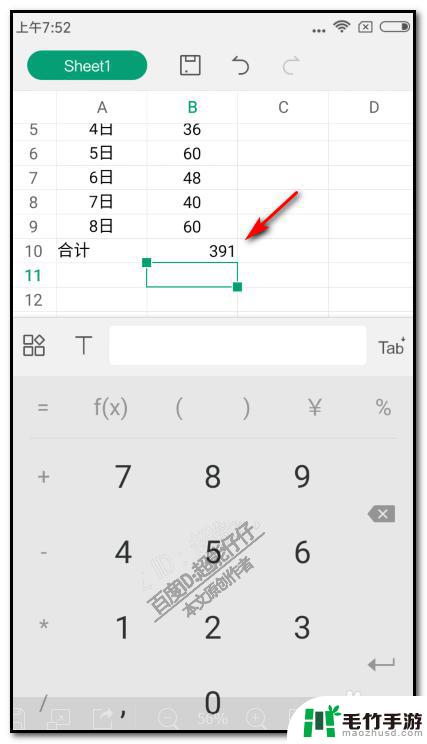
7.我们看步骤5这里,我们如果要用其它的函数,就点:其他函数;然后,转到另一个页面;这个页面中显示着各种函数的类别;按自己需要点哪一种类别的,比如,点:财务,即弹出所有关财务的函数。然后,在这里找到自己需要的函数。
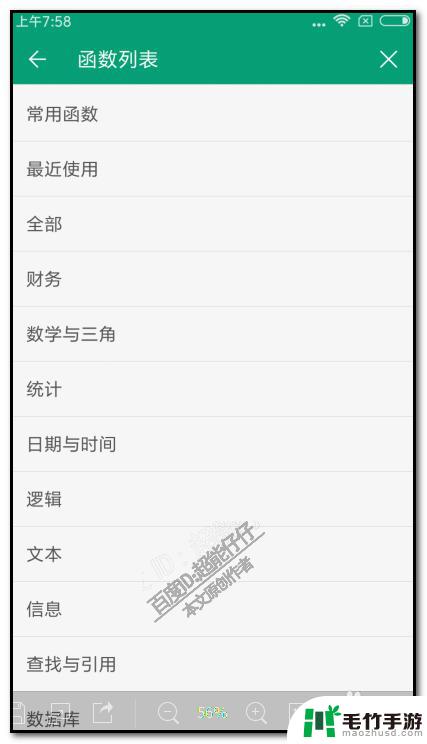
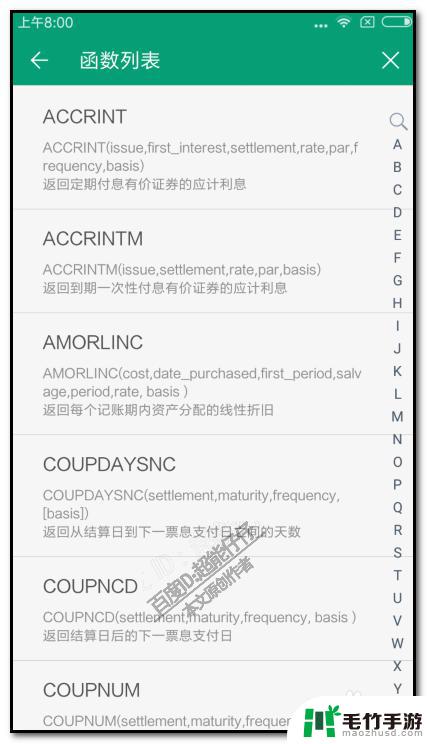
以上就是手机WPS数字求和的全部内容,如果您有需要,可以按照以上步骤进行操作,希望对大家有所帮助。